
学校祭YouTubeライブ配信で地雷を踏まないためのTips
1.学校公式でライブ配信しよう!
県立高校教員です。校務で情報発信担当をしています。YouTubeは、学校公式アカウントから、コロナ休校期間中に同僚の授業補助動画を大量にアップしましたが、ライブ配信は未経験からのスタートです。
◾️そもそもなぜライブ配信?
今年度の学校祭は、体育祭、文化祭とも、コロナ感染症対策のため、保護者・OBの参観なし、となりました。生徒の様子をリアルタイムで保護者にお伝えしようと「限定公開でライブ配信」することが決まりました。
◾️Googleさんがチラシで先生たちをあおってる
Googleさんが、学校向けに発信したこんなチラシ→『学校行事や授業を YouTube ライブ配信しませんか?』に乗せられた感もあります。これ見たら、簡単にできると思うじゃないですか?
◾️学校行事をライブ配信している事例はあるのか?
学校祭ライブ配信をやることを保護者にHP告知してしばらくたったある日、500kmも離れた学校の全く面識のない先生から突然電話が。「学校祭をライブ配信されるそうですが教えていただきいことが・・・」「なぜうちがライブ配信すると?」「Google 検索でトップに出てたので・・・」
・・・なんですとっ!?確かに「学校祭 ライブ配信」でググると、うちの学校HPのライブ配信告知がトップに!?・・・どゆこと?(8月上旬の話です)
もしかして:学校公式でやってるとこって、ほとんどないんじゃないの?簡単そうで実は地雷じゃないの?
その電突先生の学校は私立で、予算を割り当て、配信専門業者に委託予定とのこと。で、業者にもわからないことがあり、情報収集していると。『業者がわからないことが私にわかるわけないじゃん。』と思いつつ、この1本の電話がキッカケで、これ簡単にできると思ってたけどやばいんじゃない!?地雷じゃない?と急激な焦りを感じて本腰入れて準備&調査にかかることになりました。(電話くれた先生ありがとう!ちなみに、業者がわからないこと、というのは、後述の著作権関係。)
◾️結論、やってよかった(個人的感想)
ちょこちょこ地雷をかわしながら山越え谷越え、多少の不具合もあったけど、なんとか無事(?)配信できました。テレビのスポーツ特番のようなものを期待してガッカリした保護者の方もいたようだけど、学校祭の雰囲気や子供たちの様子を伝えることができて、子供たちもアーカイブで振り返ることができて、プラス面>>マイナス面だった、と勝手に思っています。
◾️視聴回数
生徒数は800人弱で、当日、リアルタイムでの視聴回数は100回弱。でも、翌々日あたりで、すでに アーカイブ視聴回数は1,300超えです。限定公開なのに。
◾️ビデオカメラで録画した高クオリティ動画も後日限定公開で配信
ライブ動画はだらだら長くて画質も悪い(画質が悪いのは私の準備のせいですが)。ライブ配信はもともと「ライブ感」「現地の様子」をお茶の間にお届けしただけ。ビデオカメラで録画・編集した動画を別の先生が作ってくださって後日配信となりました。
◾️noteにライブ配信Tips的な記録を残しておきたい
学校公式でライブ配信する場合のTips的な情報がネット上に全然ない! と感じていたということもあり、次の機会へ向けての自分の覚え+どなたかの参考になれば、とnoteに残すことにしました。
学校公式でぜひやろう!ただし、地雷の場所を把握しておくこと。

2.なにはなくてもモバイルWi-Fi
体育祭は当然グラウンドです。校舎のWi-Fiは届きません。モバイルWi-Fiルータをゲットできるか?ということは当然真っ先に考えました。

【ミッション】 1日の通信量制限がない(可能性の高い)ルータを探すこと
YouTubeライブは1.2GB/時くらい消費するというネット情報がありました。ということは、5時間配信すると、1日で一気に6GB。「1ヶ月無制限。ただし3日で3GBを超えると速度制限」みたいなよくあるプランじゃ全然ダメです。
『1日10GB弱で3日間連続』『その前数日も配信テストでそこそこ』使っても速度制限にならないこと。
私が提示したこの条件に合うルータが必ず手に入ると言っていた学校の出入り業者が入手予定日の数日前にドタキャンするという今回最大のピンチがありましたが、万一のために目星をつけていた『WIFIレンタルどっとこむ』さんですぐにレンタルできました。最初からそうすりゃいいじゃん、と思われた方。公立校あるあるで、ネットで買う、カードで払う、が基本NGなのです。
たくさんの選択肢がある『WIFIレンタルどっとこむ』さんのサイトで、この極端な使い方に耐えられるプランがどれなのか探すのがまた一苦労でしたが、「ただし、3日間で・・・」「ただし、キャリアが・・・」のような但し書きのないものならいいんだろうな、と『50GB』とだけ明記されているものを選びました。その下の、30GBでも良かったのですが、料金が大差なかったので念のため。
ただ、このルータ選びは、間違えたら終わりだという強迫観念があったので、念のため『WIFIレンタルどっとこむ』サポートに電話して、お姉さんに各種プランの違いを親切&詳細に教えてもらった上で安心して借りることができました。回し者じゃないです。他の会社でも同じだと思います。知らんけど。
1ヶ月弱レンタルして保険料込みで7,000円弱。配信テスト開始から体育祭が延期になった場合までの10日間の予定でしたが、金額に大差なかったので1ヶ月弱。2020年8月末日あたりにレンタルしましたが、9月15日現在、同じものがサイトにないので、出払っているのかもしれません。あちこちで学校祭をライブ配信しているのかも?やはり、ルータは配信が決まったらすぐに押さえておくべきです。
補足ですが、サポートのお姉さんの「このプランなら大丈夫ですよ」の言葉、安心はしましたが、100%信じてはいませんでした。レンタルWi-Fiのプランがどうだろうが「キャリア側が速度制限する可能性」はゼロじゃないのでは?と疑っていました。万一のときには自分のスマホのテザリング、同僚が持ってるルータを借りまくる、で乗り切るしかないなと密かに考えて、心の準備だけはしていました。
ちなみに、期間中ずっと、速度制限には引っかかりませんでした。参考までに、実際に使った通信量の記録です。「3日間で3GB超えると・・・」という文言をよく見かけたので、3日間計も載せておきます。
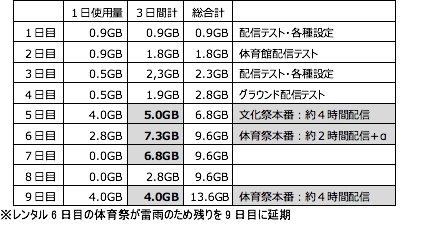
おまけ情報1
レンタル初日、自宅に持ち帰り接続してみたところ、遅い!!まずい!!やられた!!もう終わり!!と焦りましたが、雨戸を閉めた室内だったからで、雨戸を開けた室内、屋外とも、快適な通信環境でした。
おまけ情報2
体育祭中、うっかりルータを本部に置いたまま、配信機材を持ってグラウンド中央まで出ましたが問題なくつながっていました。意外と遠くまでつながるっぽい。普通サイズのグラウンドで朝礼台からトラックの楕円の短径の中央くらい(とても理系とは思えない説明)。
おまけ情報3
校舎内には県が整備したWi-Fiがあります。文化祭の教室展示を配信する時はそちらを使うことも考えましたが、全館網羅しているわけではないので、移動中に切断される恐れもあり、使いませんでした。
3.古いPCから配信 〜マシンスペックについて〜
当初、学校のPCを使う予定でしたが、準備を進めるにつれ、OBSやカメラ設定アプリが必要になり(後述)、操作に慣れていることと、マシンスペックが多少マシ、という理由で、私物MacBook Pro Early 2011を配信用に使うことにしました。動画なのでやはり高性能なPCを使いたいところですが、こんな古いマシンでもできた、という参考までに書いておきます。
ちなみに、1度だけ、カメラ設定アプリが反応しなくなり、やたらズームボタンを押しまくったらPC全体がフリーズして再起動するはめになり、本番中に数分間中断してしまったことを申し添えておきます・・・それと、OBSが重くなり、一度、30分近く遅延が発生しました。マシンのせいだと思います。多分。

9年前、私の人生を変えた!?Macです。これにはたくさんの想い出が詰まっています。SFのGoogle本社を見学させていただいた時も連れて行きました。メモリ増設&SSDに変えてあります。メモリは16GBにしたはずが、スロットが死んでるみたいです(泣)。OSバージョンアップしようとすると、「このコンピュータにはインストールできません」になります(泣)。
おまけ情報1
配信中、火傷するくらいPCが熱くなるので、常時保冷剤、というかアイスノンを下に敷いてました。不安定で操作しにくかったです。そして、おそらくこの熱が原因で「バッテリーの交換修理!」のマークが出るようになってしまいました(泣)。
おまけ情報2
この古い13インチMac、2kgあります。アイスノン1.3kgと合わせて3.3kg。これを持って文化祭中に校舎内を回ったあと、腕が・・・死・・・とにかく重かった・・・
4.Webカメラで配信 〜屋外ではビデオカメラをお勧めします〜
(一眼レフを使った方法は別note→卒業式ライブ配信を一眼レフ(EOS)で!)
当初、学校配備のSurface GO(アウトカメラあり)で配信予定だったのですが、諸事情(セキュリティポリシー的なこと)で使えず、私物Macに決定(私物PCも校務NGだけど許可を取った)。
で・・・Macくん・・・インカメしかないじゃん!
というわけで、オンライン会議でも使えるし、この機会に買おう、とAmazonで自腹で7,500円くらいで買ったのがこれです。logicoolのC920n。

こんな、テレビ会議用のやつで?と思われるでしょうが、最初から、高画質でやろうとは全然考えておらず、行事の様子がわかればいい程度の感覚だったので無謀にもこれで決行しました。三脚をつける穴もあります。
・体育館でのステージ撮影はカメラ用の大きな三脚に固定
・文化祭の教室展示撮影はPCに装着
・体育祭ではスマホ用の小さい三脚をつけて手に持って動かした(これは失敗。大きい三脚にすべきだった)
実際に撮影してみて。屋内の文化祭は問題なし。これで十分という感じ。

ただ、体育館の舞台上で真っ暗な中ライトを振り回すオタ芸は、ちょっと残念な感じにはなりました。カメラ設定アプリ(後述)で輝度調整して、なんとかこのレベル。これは仕方ないかな。ちなみに、ワイドスクリーンになったり標準になったりしているのは、私が設定をちゃんとしてなかったからです(あまり気にしていない反省点の1つ)。

問題は屋外の体育祭でした。曇天下の撮影はさほど問題なし。どれが誰やら全くわからないけど様子は伝わる。まさに私が目指してたレベルです(目標が低い)。それがこちらの図。

そして、日が差して眩しくなったときが問題ありでした。カメラをテントの下に置いて撮影すれば、まだマシですが、炎天下に持ち出して撮影すると、全然ダメでした。全然ダメの図がこちら。

戦前の運動会か?という状態。一度こうなるとどう設定をいじってもなかなか戻らず、この状況で結構長い時間配信してしまいました。これは本当に申し訳ないです。この点は一番の反省点です。
次回、体育祭の配信をすることがあれば、
ビデオカメラやGoPro的なやつを配信用カメラとして使いたい。
そのためには、1.5万円〜のキャプチャカードとやらが必要だけど自腹購入しようかなと。校務だから、言えば学校の予算で買ってもらえるかもだけど、私が異動になった後に棚の肥やしになるのが目に浮かぶので要望は出すつもりはないです。将来おばあちゃんYouTuberになった時に活用します。
◾️C920nのカメラ設定ソフト
C920nを購入する際、ズームインや輝度を調整するソフトが公式サイトにあるらしい、と調べていて、最初に見つけたのが『Logicool公式Logicool Capture』。でも、Mac OS 10.14以降なのでインストールできず・・・10.13だよマイMacは・・・たった0.01の違いなのに!(そういう計算じゃない)
諦めかけてて見つけたのがこの『Logicool公式Camera Settings』。
あるじゃん!って感じ。公式なんだから、もっとわかりやすいとこに置いといてくださいお願いします・・・できることは下の図をご参照ください。ズームイン・ズームアウトもできます(PCのパワー不足でフリーズした後は、あまりいじりませんでしたが)。


5.YouTubeの著作権関係は自動化が進んでる・・・怖すぎる
今回、一番大きな地雷だと感じたのはこれです。上に書いた電突先生の学校で、業者がどう対応すれば良いかわからないと言っていたのもこれ(わからないと言う業者もどうかと思いますが)。確かに、ネットで調べても、いろんな説が飛び交っていてどれが本当かわかりません。YouTubeヘルプとJASRACのサイトだけが正式情報と考えて調査しました。JASRAC管轄外の曲もあることを念頭に置いておく必要もあります。
私が今回調査した内容は、2020年9月現在のものです。著作権や後述の YouTube Content IDの仕組みはどんどん変わっていく可能性があるので、ご自身で正式情報のリンクを読むことをお勧めします。
◾️説明が長くなるので先に結論...BGMのみのライブ配信をしました
校長と生徒会長の挨拶を除いて、現場の音声は一切流しませんでした。当然微妙な感じの映像になります。せめてBGMをと、終始、YouTube公式の『YouTubeオーディオライブラリ」の曲を流しました。
はっきり言わせてもらうと、「曲を流せない」ということで学校祭のライブ配信の魅力は半減です。半減どころか9割減です。それでも配信するのか、というところから検討する必要があります。
こうなったいきさつや調査した内容を以下詳細に書きますが、正確に書こうとしたために、読むのが面倒なほどに長いっ!ただこれだけは伝えたい。次回やるとしても音声なしにします。ライブ配信中に突然配信を停止される可能性がゼロにならない限り。だって、1回ぽっきりのチャンスです。異議申し立てをして後日やり直す、なんて不可能です。(参考:YouTubeヘルプ『ライブ配信に関する著作権の問題』)
◾️高校の学校祭と音楽
さて。どんな高校も似たような感じかと思いますが、体育祭では生徒たちが既存の楽曲を切り貼りして曲を作り、応援合戦のダンスを披露します。学年縦割りで各グループ約数十人、連日練習を重ね、体育祭では一番の盛り上がりを見せます。終わると皆号泣です(ちょっと盛ってます)。保護者もOBも、これを一番の楽しみに見に来ます。徒競走BGMも欠かせません。文化祭では、いくつもの有志グループが、ダンス、コピーバンド、演劇・・・とにかく音楽を使います。音楽のない学校祭はありえません。
◾️YouTubeの著作権関係のチェックはアップした瞬間に自動で行われる
過去に、ライブではなく録画の動画をYouTubeアップした時に2回ぎょっとしたことがあります。
(1)「ラジオ体操」で「著作権侵害の申し立て」が表示された。詳細をクリックすると「著作権侵害の警告ではありません」「この動画は収益化できません」「動画に広告が表示される場合があります」「著作権者に広告収入が支払われています」(下のスクショ参照)。
(2)学校紹介動画中に昨年度体育祭の応援合戦の映像が10秒程度流れ、アラジンの青塗りの人の歌が使われていた。アップの瞬間に「著作権侵害(?)」が表示され「この部分をカット」「この部分を他の曲に換える」サジェスチョンが出た(このとき、「ディズニーだし!」と怖くなって即、該当箇所をカットしたので文言は定かではなく、ラジオ体操と同じ種類のものだった可能性も高いです)。

◾️YouTubeのContent ID:楽曲を勝手に使われても著作権者に収入が入る仕組み(参考:YouTubeヘルプ『Content IDのしくみ』)
YouTubeには、著作権者の権利を守るためのContent IDという仕組みがあります。自分の楽曲が他人の動画で使用されていた場合のオプションをあらかじめ設定しておくことができるもので、後から気が変わってそのオプションを変更することもできます。
(1)(自分の楽曲を使っている他人の)動画に広告を掲載して動画を収益化(して自分が収益を受け取る)
(2)(自分の楽曲を使っている他人の)動画全体を閲覧できないようブロック
といったオプションです。参考までに、動画をアップした時のYouTube上の実際の表示ですが、(1)のタイプが前述のスクショ。(2)の場合が下のスクショです。ちなみに(1)のラジオ体操で曲が流れていた部分は3分強、下の(2)の売れっ子アイドルグループの曲は1分ちょっとでした。下のスクショの動画は全体をすぐに削除しました。

これからの世界は、著作権侵害だからネット使用NG!ではなく、自由に使ってOK。使ったら著作権者に広告収入が入る、という流れになっていくのかな、というかYouTubeに関してはかなりの割合がそうなってるのかもと思います。とは言え・・・
配信直前まで音楽を切り貼り・差し替えしている状況で、すべての楽曲がContent IDで管理された使用OKのもの(だが広告付き)なのか、調べることは難しいです。誤検出もあると聞きます。また、前述(1)や(2)のような「Content IDの申し立て」ではなく、「著作権侵害の警告からの削除」をされる可能性もあります。
(参考:YouTubeヘルプ「著作権侵害によるコンテンツの削除とContent IDの申し立ての違い」)
それらの懸念がなくなったとしても、公立高校の公式チャンネルの動画で広告が出るのはいかがなものか?という思いもあります。広告で儲けてると保護者に思われるかも。
◾️著作権ゴロ
正しい対処をして臨んでも、虚偽の著作権を主張する悪質な著作権ゴロとかいう人たちがいるそうですね。今回、友人に教えてもらって初めて知りました。怖い。
音声なし配信にした理由は上記がすべてです。年に1度きりのチャンスで、配信中に停止される可能性をゼロにしたかったのです。
本校で決めたマイルール(事後アップの場合。ライブはBGMのみ)
(1)ブラスバンド部や有志ギターの演奏動画はアップする
(2)CD等の楽曲が入った応援合戦やダンスの動画はアップしない
ちなみに、上手じゃない演奏(ゴメン)でもContent IDの申し立てが表示されます。今後、広告が出るのかもしれませんが、今のところ確認していません。
ネット上には「コロナでGoogleさんが現場人員削減している影響で、今まで最終判断は人力?だったのがほぼ機械判断になっている。そのせいで著作権侵害の警告がでまくってる」など怖い噂が飛びかっています。真偽のほどは定かではありませんが、万が一にも垢バンされたくないのです。くどいですが、年に一度っきりの機会を失うわけにはいかないのです。
音程いじればYouTubeで検出されないとかいう問題じゃないです。しょぼい配信だろうがなんだろうが学校公式です!キリッ!
◾️YouTube公式オーディオライブラリ・・・曲が多すぎる・・・
「YouTube公式オーディオライブラリの曲なのに誤検出でアカウント停止?」という怖い情報も見たので、BGMはオーディオライブラリの中でも実績のある古い曲から選びました。オーディオライブラリは5,000曲以上もあって選ぶのが大変なので、YouTube上の「使えるYouTubeオーディオライブラリの曲まとめ」みたいなものを参考にさせていただきました。
以下は、その他、著作権関係資料からのまとめです。今まで曖昧だったことがはっきりできたので、徹底的に調べてよかった。
◾️学校祭で「使うこと」自体は基本的に問題ない
YouTube関係なく、そもそも学校祭で他人の著作物である楽曲を使っていいのかということはJASRAC「ジャスラの音楽著作権レポート:文化祭」
が一番わかりやすいです。このStep2「いよいよ文化祭当日!」に明記されています。入場料をとらず、出演者への報酬もなければ問題ないとのこと
↓↓
◾️「使うこと」と「ネット上にアップすること」は別問題
ネットにアップすることは著作権の中でも公衆送信権に関わることになるので、教育機関であっても全く別の扱いになります。
↓↓
◾️学校HPなどの「ネット上にアップする」場合
JASRAC「教育機関によるインターネット上での音楽利用」に、教育機関でも使用料を払うと明記されています。はい。アップしません。
↓↓
◾️「ネット上にアップすること」の中で「YouTube等にアップすること」はまた別扱い
YouTubeには前述のContent IDの仕組みがあります。また、YouTubeやニコニコ動画等の動画投稿サイトはJASRACと一括で許諾契約を結んでいます。なので、別の扱いになります。
↓↓
◾️YouTube等にアップする場合
JASRACフローチャート「動画投稿(共有)サイトでの音楽利用」によると、YouTubeは「JASRACと許諾契約を締結している動画投稿(共有)サイト」の1つなので、自分で演奏した音楽をアップするのは基本的に問題ない、と読み取れます。それ以外、つまりCD等の音源使用については、著作隣接権を持つCD製作会社等の許諾を得る、つまり、申請をして許可を得る、(かつ / または)、お金を払う、ということが必要になります。(参考:avex「当社商品の音源の利用について(著作隣接権に関して)」)
この、「許諾」「お金を払う」という箇所が、YouTubeでのContent ID管理楽曲であれば「その著作者が決めたオプション(広告による収益を得るかブロックか)」だと解釈できるのではないでしょうか。
◾️クラッシックなどの古い曲なら配慮不要というわけではない。
演奏者の権利(著作隣接権)があるので、CD等の音源については基本同じ。ベートーベンは大昔に死んでても、オーケストラの人やCD製作会社の人は大昔に死んだりしてない、ってことです。
おまけ情報1
さすがに無音はシュールすぎるから、せめてBGMを、となったことにより、OBSというソフトが必要になりました。OBSをどう使ったかについては下の方に書きます。
おまけ情報2
音声を流さないというのは著作権配慮ではありますが、うっかり変な会話が流れないという副産物もあります。てへぺろ(死語?)。
6.YouTubeライブはOBSを使ってエンコーダ配信で
YouTuberの多くが使っているらしいOBSというソフト。めんどくさっ。使いたくない。と思っていましたが、
・無音動画にBGMをつけたい
・幕間などに「しばらくお待ちください」等の画面を出したい
となると使わざるをえないと覚悟を決めて使うことに。今言えることは、
OBSは必須と言っても過言ではない。ぜひ使おう!
◾️YouTube側の設定
OBSを使う場合、Googleさん発行のPDF→『学校行事や授業を YouTube ライブ配信しませんか?』の2番目「パソコンとビデオカメラ」の方の設定になります。「※別途キャプチャカードを使ってください」の記述がありますが、これはビデオカメラ等を使う場合のことです。USBで接続するカメラ(私が使ったのはC920n)では不要です。ストリームキーについては準備がすべて整ってからでいいので、最後に書きます。
Googleアカウントは新規作成してから24時間程度たったものしかライブ配信に使えないらしいので、配信直前に作らないようにご注意を。うちのはコロナ休校時から補助授業動画アップで使いまくってる公式アカウントなので無問題だよ!
◾️OBSのインストール
OBSのダウンロードサイトはこちらです。無料・オープンソースのソフトウェアです。開発者の方々ありがとうございます♪
◾️使い方の基本となる考え方
「準備中」「本番映像・音声あり」「本番映像・音声なし」など、ワンクリックで切り替えたい単位ごとにシーンを作成します。そして、各シーンに「マイク」「カメラ」「静止画像」など必要なものをプラスしていきます。
◾️触るのはここだけでOK
この図の赤丸のとこしか触ってません。

◾️今回作ったシーン
「準備中」 ・・・静止画像のみ
「ご視聴ありがとうございました」「移動中」
・・・静止画像+BGM
「本番中音声なしBGMのみ」・・・カメラ・BGM
「本番音声あり」 ・・・カメラ・マイク
◾️画像の準備
「準備中です」「ご視聴ありがとうございました」「移動中です」の3種類の画像を準備しました。「移動中です」というのは、文化祭で校舎を歩き回って配信するとき、階段など移動している場合に出しました。

もうちょっと詳細に書くと、パワポで16:9で作ってPDF形式で保存し、JPGに書き出しました(PDF→JPGは、Macのプレビューで)。この可愛い画像は素材のプチッチさんより。
◾️シーンやソースの削除
間違えて作ってしまったシーンやソースは、選択してから「ー」で削除できます。
◾️静止画像を流すシーンの作り方
1.OBS画面の左下「シーン」エリア最下部にある「+」をクリック
2.シーンの名前「準備中です」などを入力
3.「シーン」エリアの右横の「ソース」エリア最下部の「+」→「画像」をクリック

4.「新規作成」の下に名前(シーン名と同じものは不可)を入力し「OK」

5.表示したい画像をファイル一覧から選択
BGMなしの場合はこれで終わり。BGMも流す場合、
6.「ソース」エリア最下部の「+」→「メディアソース」をクリック

7.「新規作成」の下に名前(シーン名と同じものは不可)を入力し「OK」
8.音楽ファイルをファイル一覧から選択。音楽ファイルは自動著作権チェックにひっかからないよう、YouTube公式「オーディオライブラリ」からダウンロードしました。
9.画面下部の「音声ミキサー」で音量を調整(90%くらいにしました)

上図の「YouTubeLibraryPayday大」という変な名前が上記7で私が入力した名前です。他のシーンで同じ楽曲を小さい音量で流したい場合は、別の名前にしないといけないので「大」と「小」を作りました。
図中下段のマイクは何もしてないのに現れるので、必ずスピーカーマークをクリックしてオフ「×」にしておきます。オンにしてると変な会話が入ってしまいます。100回確認してください。
◾️シーン「本番(音声なし / BGMあり)」の作り方
1.「ソース」エリア最下部の「+」→「映像キャプチャデバイス」をクリック

2.「新規作成」の下に名前(シーン名と同じものは不可)を入力し「OK」
名前は、「c920n」など、PC本体のカメラ(Built-in)と区別できる名前がよいと思います。この設定の際、外部カメラは装着しておかないと認識しません。
3.「デバイス」からカメラを選択(「HD Pro Webcam C920」など)

この図では、「デバイス」下の「プリセット」が赤くなっていますが、カメラを選ぶと白くなります。赤いままはダメです。赤いままの場合、OBS画面右下の「設定」をクリックして設定画面を開き、左側の「映像」をクリックして解像度の値をカメラに合わせる必要があります。
カメラを選ぶと上半分にカメラの映像が表示されます。
4.静止画像のシーン同様、BGMのソースを追加し、マイクをオフに。
◾️シーン「本番(音声あり)」の作り方
【注意】最初に警告しておきます。このシーンは作らない方がいいです。相当注意しないと放送事故がおきます。ライブ配信は変な会話が流れたら取り返しがつきません。オープニング挨拶だけでも、と作りましたが、作らない方がよかったです。明るい屋外では、シーン名が見分けづらく、切り替え時に相当神経を使います。
シーン「本番(音声なし)」の1〜3と同様に、映像キャプチャデバイスを指定したあとマイクも同様に指定。
1.「ソース」エリア最下部の「+」→「音声入力キャプチャ」をクリック
2.「新規作成」の下に名前(シーン名と同じものは不可)を入力し「OK」
名前は、「c920n mic」など、PC本体のマイク(Built-in)と区別できる名前がよいと思います。この設定の際、マイクは装着しておかないと認識しません。この例では、c920nのカメラについているマイクを指定しています。
3.「デバイス」からマイクを選択(「HD Pro Webcam C920」など)

4.画面下にある音声ミキサーの表示で、今設定したマイクの音量が大きくなっていること、また、もとからある「マイク」がオフになっていることを確認します。
◾️OBS設定画面
設定画面の各項目、不勉強で全然わからないので、その道の人が良さげにしてくれてると信じてデフォルト値そのままです。でも、出力(スケーリング)解像度だけ1280X720に変えました。カメラを接続してシーンに追加するときにエラーを示す赤い表示になってうまくいかなかったので。
◾️ストリームキーの設定
(1)YouTubeのエンコーダ配信のページにあるストリームキーの右横の「コピー」をクリック

(2)OBSの設定画面にある「配信」タブのストリームキーの欄にペースト

◾️本番開始
OBSとカメラ設定アプリを起動し、YouTubeのエンコーダ配信のページを開きます。
(1)OBS画面左下「シーン」エリアで、表示したいシーンを選ぶ
(2)OBS画面右下「コントロール」から「配信開始」をクリック
(3)しばらくすると、YouTubeの配信ページ右上の「ライブ配信を開始」がオレンジ色になる
「ライブ配信を開始」をクリックして開始です!
おまけ情報1:「準備中です」の画像を動画先頭に表示しない方がいい
すべてのライブ配信で、開始時に「準備中です」の静止画を表示していましたが、これは失敗でした。ライブ時は問題ないですが、アーカイブになったとき、常に「準備中」が最初に表示され、人によっては、その動画がアーカイブになった今でも準備中だと思っていました。
おまけ情報2:機器トラブルがあっても「配信終了ボタン」を押さないこと
一度「配信終了ボタン」を押すと、もうそのライブは再開できません。最後まで諦めない。絶対押さない。今回、配信中にPCがフリーズし、PCを再起動せざるを得ないという状況に一度なりました。「もうダメだ・・・このライブ配信は途中で終了だ・・・」と悲壮な気持ちで再起動したところ、Chromeさんが「タブを復元しますか?」と。しますします!と復元したら、YouTubeの画面がライブ配信中のまま!その間、スマホでチラチラ配信状況をチェックしていましたが、PC再起動中はずっと読み込み中のぐるぐるマーク、で、PCが復活すると同時に映像も復活。めちゃくちゃ嬉しかったです!
7.その他のTips
◾️YouTube配信スケジュール設定画面の要注意項目
・公開設定は「限定公開」
・「チャットを有効にする」はオフ
・「配信が終了したらライブのリプレイを限定公開にする」をオン
・視聴者「いいえ、子ども向けではありません」
・カスタムサムネイルをアップロード(「文化祭1」など内容がわかる画像。配信前にアクセスした時に見ることになる画面)
◾️限定公開URLは何を使って連絡したか
緊急情報を伝えるために入学時に登録をお願いしているメーリングリストを使いました。保護者と生徒がそれぞれ登録しています。100%登録しているわけではありませんが保護者は95%以上登録しています。このメーリスは、コロナ休校期間中にもzoomホームルームのパスワード連絡等で使い倒しました(Google Classroom等のツールは未導入)。
生徒に連絡ならGoogle classroom等も使えるでしょうが、今回の場合、保護者への連絡なので、なんにせよメーリスしかなかったなと思います。
◾️保護者への告知
限定公開とはいえ、YouTubeに生徒の顔が出ます。URLを誰かがSNSにアップしたり、スマホでスクショ撮って拡散する、といったことがないとは限りません。入学時に、学校HPや広報誌等に写真が掲載される可能性があることについては承諾を取っていますが、YouTubeへのアップは別物と考え、以下の連絡をしました。
・「YouTubeライブに映ることについて問題がある場合は担当者に連絡を」「限定公開とは・・・」のプリントを校長名であらかじめ保護者に配布。
・万一SNSで拡散するなどの事実が発覚したら即時中止する旨を告知。
ちなみに、連絡してきた保護者はいませんでした。
◾️文化祭・体育祭とも午前・午後で分けてスケジュール設定
文化祭は体育館発表と教室発表の2つ、体育祭は小休止や昼休憩で区切って3つ、配信しました。少なくとも午前、午後で分けるべきです。でないと、昼食時などの、活動のない時間帯に「しばらくお待ちください」を延々と表示し続けることになります。
保護者への連絡は
文化祭1 10:00〜12:00予定 https://youtu.be/.......
文化祭2 13:00〜15:00予定 https://youtu.be/........
のような形で連絡しました。
◾️雷雨で午後がなくなったときの配信画面対応
予定が延期となり配信中止になっても、すぐに連絡することができず、ライブ開始前の画面で待機している人が数名いたため、以下の対応をとりました。他の手段で連絡できたとしても以下の対応はしておくべきかなと。
(1)「雷雨のため午後の予定が延期となりました。新しいライブ配信のリンクは改めて連絡します」の文字が入った画像を作成
(2)配信しないことが決まったYouTubeライブの設定画面のカスタムサムネイルを(1)の画像に変更
(3)OBSに(1)の画像のみのシーンを作成し10秒程度配信しておく
URLはそのまま翌日に繰り越しても良かったのですが、1日を複数のライブに分けていたこともあって、どのライブがどの開始時刻かわからず混乱すると考え、再度スケジュール設定&連絡をし直しました。
◾️動画中にカットしたい部分がある場合
ライブ配信後、部分的にカットする場合などはYouTube Studio内の「エディタ」から簡単にできます。ただ、「新しい動画として保存」されてしまいます。つまり、URLも新しいものに変わってしまうし、視聴者数もリセットされるということです。ネット上の情報では、そのままのURLで保存できると書いてあるサイトも多々ありましたが、どうしてもできませんでした(ライブ配信以外の通常のアップロード動画であれば可能でしたが)。ライブ配信の編集について、YouTube側の方針が変わったのか、私のやり方が間違っているのかわかりませんが、事実、できませんでした(2020.9.11)。
◾️配信中はスマホをそばに
配信中は、スマホからライブ配信画面に頻繁にアクセスし、映像のチェック(意図した通りの映像が配信できているか)と、音声のチェック(BGMが流れているか・会話等の音声が流れていないか)を行いました。
以上です。書かなきゃなこと多すぎて、長すぎた〜〜
この記事が気に入ったらサポートをしてみませんか?

